فوتوشوب هو أفضل تطبيق لتحرير الصور في السوق وكل شيء يشير إلى أنه سيستمر على هذا النحو في المستقبل. بهذا المعنى ، مثل Office ، فقد كان مخضرمًا لفترة طويلة ، وعلى الرغم من أنه يمكننا العثور على بدائل مثيرة للاهتمام في السوق ، فلا أحد قادر على مواجهة ذلك. سواء كان هذا التطبيق هو أداة العمل الرئيسية لدينا أو إذا استخدمناه بشكل متقطع ، فقد يكون فقدان أحد الملفات مشكلة كبيرة بالإضافة إلى ضياع وقت لا يُصدق إذا لم يكن لدينا فرصة للتعافي هنا.
لتجنب هذه المشكلة ، لدينا أدوات مختلفة تحت تصرفنا ستساعدنا في استعادة الملفات التي فقدناها ، واستعادتها إذا قمنا بحذفها ، وحتى برمجة التطبيق لعمل نسخ احتياطية منتظمة من الملف الذي نعمل عليه.

استعادة ملفات فوتوشوب
ما لم نقم بإنشاء بنية ملف على جهاز الكمبيوتر الخاص بنا ، فمن المرجح أن المستندات التي نقوم بإنشائها بالتطبيقات التي قمنا بتثبيتها على جهاز الكمبيوتر الخاص بنا تنتهي في أي دليل ، خاصة إذا أنهينا المهمة على عجل ولم ننتبه لها المجلد حيث حفظنا الملف. هذه المشكلة شائعة لدرجة أن أدوبي، مثل مطوري التطبيقات الآخرين ، قاموا بتطبيق ميزة تسمح لنا بفتح الملفات الموجودة لدينا مؤخرا عملت معه ، بغض النظر عما إذا كنا نعرف أين حفظناه أم لا.
يتم تنشيط هذه الوظيفة أصلاً في Photoshop وللوصول إليها ، علينا فقط فتح التطبيق ، ومن شاشة الترحيب ، الوصول إلى قسم "الأحدث" ، والذي سيعرض افتراضيًا آخر 20 ملفًا عملنا فيها. لفتحها ، علينا فقط النقر فوق الذي نريد فتحه.
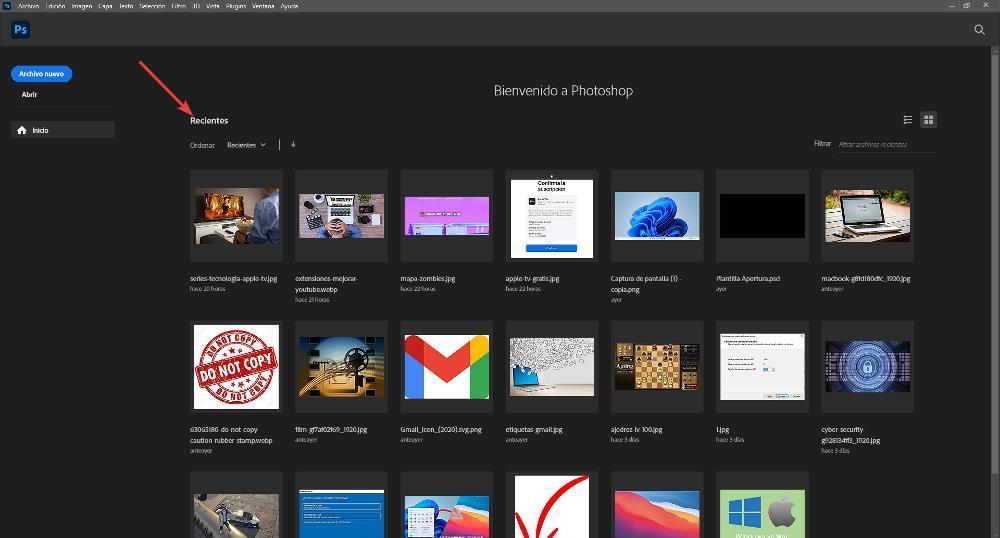
أسفل كل ملف مباشرة ، يتم عرض الوقت الذي انقضى منذ فتحه آخر مرة ، مما يجعل من السهل جدًا العثور على الملف الذي نبحث عنه. بالإضافة إلى ذلك ، يمكننا إنشاء مرشح في حال كان عدد النتائج مرتفعًا جدًا. في الأصل ، يعرض Photoshop آخر 20 ملفًا عملنا معها ، ومع ذلك ، يمكننا توسيع هذا الحد من خلال القائمة تحرير - تفضيلات - مدير الملفات . في القسم تحتوي قائمة الملفات الحديثة على هذا العدد ونقوم بتعديله بعدد الملفات التي نريد الوصول إليها من الصفحة الرئيسية.
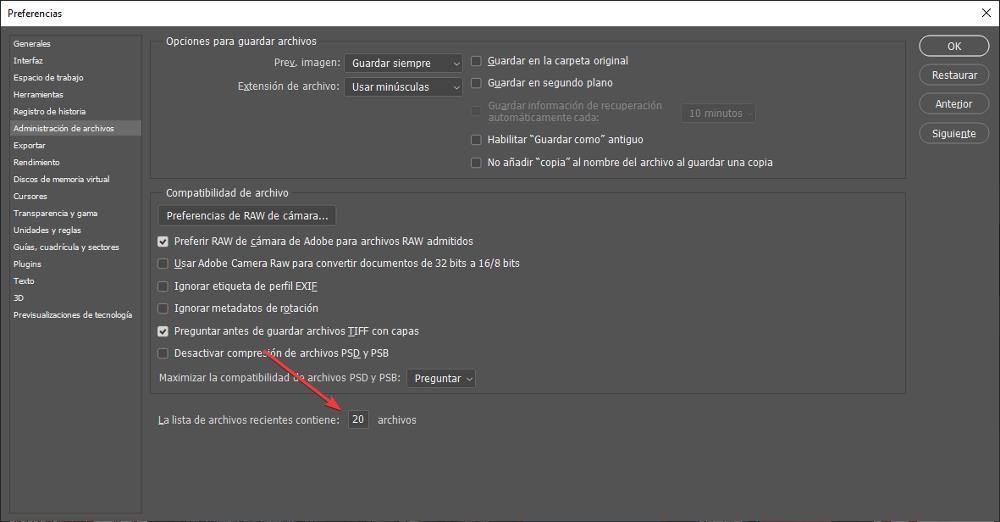
تنشيط النسخ الاحتياطي
تم تنفيذ Office منذ عدة سنوات ، وهي وظيفة يحتاجها مستخدمو هذه المجموعة من التطبيقات والتي من خلالها يقوم Word و Excel و PowerPoint تلقائيًا بحفظ التغييرات على الملف دون الحاجة إلى القيام بالعملية يدويًا عن طريق النقر. بهذه الطريقة ، إذا تم إغلاق التطبيق أو إعادة تشغيل الكمبيوتر أو إيقاف تشغيله بسبب انقطاع التيار الكهربائي ، فلن نفقد عملنا أبدًا وبمجرد فتح التطبيق ، سنتمكن من استعادتها.
في الأصل ، تم تعطيل هذا الخيار. لحسن الحظ ، يمكننا بسهولة تنشيط هذه الوظيفة من ملف تعديل - التفضيلات القائمة ومن خلال الوصول إلى ملف إدارة الملفات الجزء. ضمن هذا القسم ، يجب أن نتحقق من احفظ معلومات الاسترداد تلقائيًا كل مربع وحدد عدد المرات التي نريد أن يقوم Photoshop فيها بعمل نسخة من الملف الذي نعمل عليه.
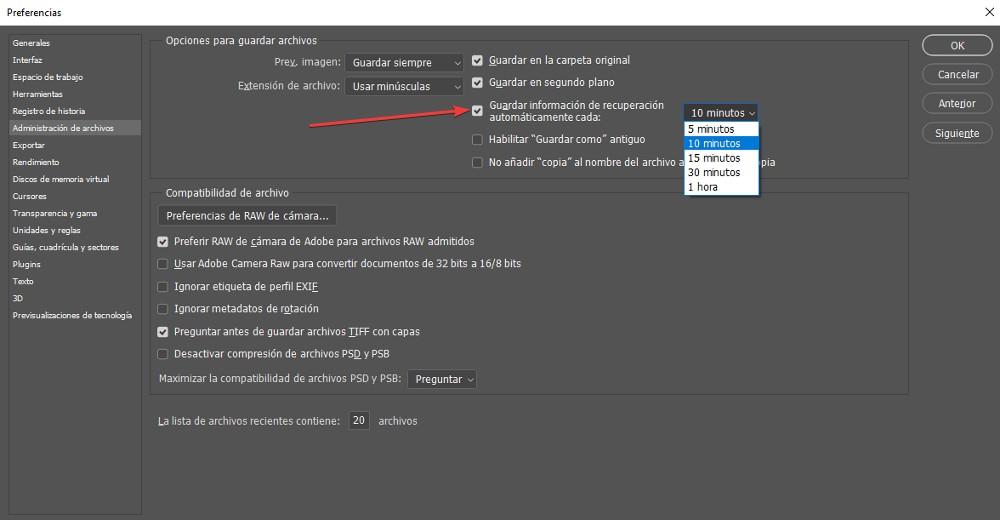
إذا تم إغلاق التطبيق ، أو إيقاف تشغيل الكمبيوتر أو إعادة تشغيله ، لاستعادة الملف ، علينا فقط فتح التطبيق مرة أخرى ، ومن الشاشة الرئيسية ، حيث تظهر الملفات الأخيرة ، انقر فوق الملف الذي كنا نعمل عليه بحيث مفتوح مع جميع التغييرات التي أجريناها على الملف.
استرجع الإصدارات السابقة من Photoshop
يخزن Photoshop سجل محفوظات لجميع التغييرات التي نجريها على ملف ، مما يسمح لنا بالعودة إلى الإصدارات السابقة وإعادة جميع التغييرات التي أجريناها على الملف منذ ذلك التاريخ. يتم تخزين جميع التغييرات على الكمبيوتر حيث تم إجراؤها ، لذلك لا يمكننا استعادة الإصدارات السابقة من المستند على جهاز الكمبيوتر حيث لم يتم إجراؤها. لاستعادة الإصدارات السابقة من ملف Photoshop ، بمجرد فتح Photoshop ، انقر فوق الزر فتح الموجود في الشاشة الرئيسية للتطبيق وانقر مرة واحدة على الملف. بعد ذلك ، نذهب إلى السهم لأسفل الموضح بجوار الزر فتح وحدد الخيار إظهار الإصدارات السابقة.
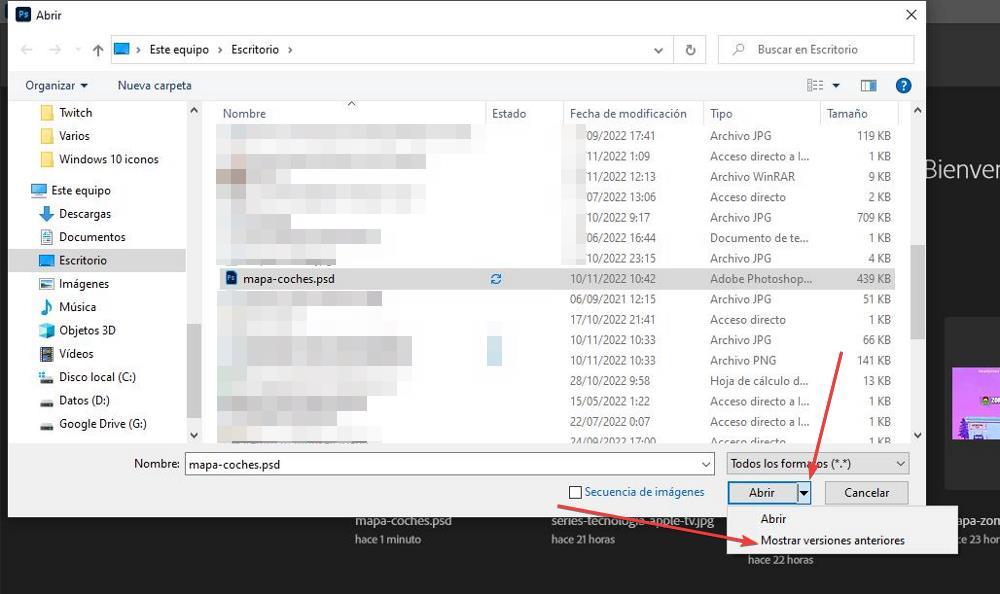
إعادة تعيين التغييرات من Windows
Windows يتضمن وظيفة تهتم ، تلقائيًا أو يدويًا ، بإنشاء نقاط الاستعادة التلقائية ، واستعادة النقاط التي تعيد الكمبيوتر إلى الحالة التي كان عليها في تلك اللحظة. لا تقوم هذه الوظيفة باستعادة إصدار Windows فحسب ، بل تتيح لنا أيضًا استعادة التغييرات التي أجريناها على أحد الملفات. هذه الوظيفة متاحة من زر الفأرة الأيمن ، بالضغط على ملف إستعادة النسخ السابقة الخيار.
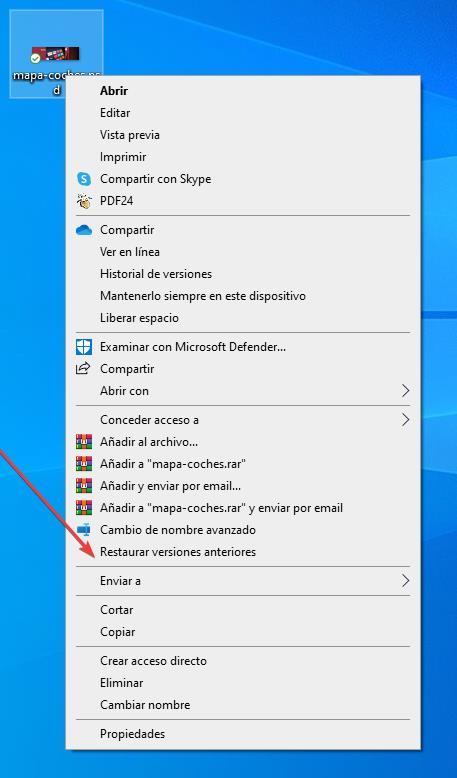
بعد ذلك مباشرة ، سيتم عرض نقاط الاستعادة السابقة والمكان الذي يجب أن نختاره ، بناءً على التاريخ ، الإصدار الذي نريد استعادته. إذا قمنا بتعطيل خيار Windows هذا ، والذي يشغل بشكل عام 2٪ من مساحة القرص ، فلن نتمكن من استخدام هذه الوظيفة.
من منصة التخزين السحابية
إذا استخدمنا منصة تخزين سحابية مثل ون درايف or في Google Drive من خلال التطبيق المتاح لنظام التشغيل Windows ، لدينا أيضًا خيار استرداد الإصدارات السابقة من نفس الملف من قائمة السياق لمنصة التخزين السحابية التي نستخدمها. للوصول إلى هذه الوظيفة ، علينا فقط تحديدها والنقر بزر الماوس الأيمن والنقر فوق ملف تاريخ الإصدار الخيار.
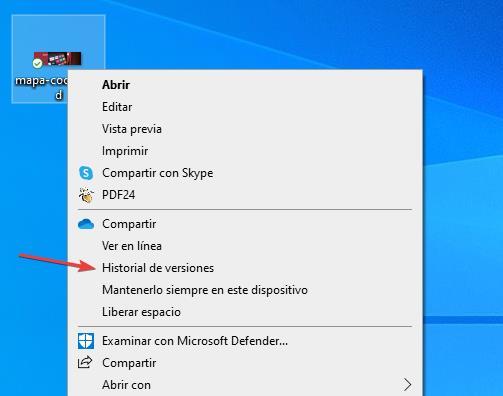
الوظيفة التي تتيح لنا الوصول إلى محفوظات إصدارات ملفات Google Drive غير متوفرة في تطبيق سطح المكتب ، ولكن يجب علينا استخدامها مباشرة من موقع Google Drive على الويب.
استعادة ملفات فوتوشوب المحذوفة
إذا لم نتمكن من استعادة ملف Photoshop بأي من الطرق التي أظهرناها لك ، أو إذا قمنا بحذفه عن طريق الخطأ من جهاز الكمبيوتر الخاص بنا ، فلن نفقد كل شيء ، حيث يوجد حل عملي لكل شيء في الحوسبة. في هذه الحالة ، يمكننا استخدام بعض التطبيقات المختلفة لاستعادة الملفات المحذوفة مثل تلك التي نعرضها لك أدناه.
ديسكجينيوس
يعد DiskGenius بلا شك أحد أفضل التطبيقات المتاحة لنظام التشغيل Windows والتي يمكننا من خلالها استعادة الملفات المحذوفة من جهاز الكمبيوتر الخاص بنا. بالإضافة إلى ذلك ، يسمح لنا أيضًا باستعادة الملفات من وحدات التخزين الموجودة تنسيق ، مما يجعلها واحدة من أقوى الأدوات في السوق. DiskGenius هو تطبيق مدفوع ، على الرغم من أنه يقدم لنا أيضًا إصدارًا مجانيًا مع بعض القيود التي لن تسمح لنا باستعادة جميع الملفات ، ولكن فقط كمية صغيرة ، لذلك ، في هذه الحالة ، إذا أردنا فقط استرداد ملف واحد لكل جلسة ، إنه أكثر من كافٍ. يمكننا تنزيل نسخة تجريبية من DiskGenius من خلال موقعه على الإنترنت ، والذي يمكننا الوصول إليه من هذا الصفحة .
ممحاة
بديل مثير للاهتمام لـ DiskGenius ، وهو أيضًا مجاني تماما وبدون أي نوع من القيود ، يمكن العثور عليها في تطبيق Eraser. Eraser هو تطبيق يمكننا من خلاله استعادة أي ملف حذفناه من جهاز الكمبيوتر الخاص بنا في عملية سريعة وبسيطة للغاية. إنه متوافق مع أجهزة الكمبيوتر المدارة من Windows XP إلى Windows 11 ، لذا فهو الأداة المثالية للاستخدام على أي نظام تشغيل ، ليس فقط لاستعادة ملفات Photoshop المحذوفة ، ولكن أيضًا لاستعادة أي نوع من الملفات التي اختفت من جهاز الكمبيوتر الخاص بنا. يتوفر تنزيل Eraser من ملفات موقع الكتروني .
استعادة البيانات
RecoveryRobot Data Recovery هو تطبيق آخر مثير للاهتمام لاستعادة جميع أنواع الملفات التي اختفت من جهاز الكمبيوتر الخاص بنا. على الرغم من أنه تطبيق مدفوع ، إلا أنه من خلال الإصدار التجريبي المجاني يمكننا استرداد الملفات بشكل مستقل. واجهة المستخدم لهذا التطبيق هي بديهي جدا ، لذلك فهو مثالي للمستخدمين ذوي المعرفة المنخفضة الذين لا يرغبون في تعقيد حياتهم بالتطبيقات التي تحتوي على عدد كبير من الخيارات لتضيع بينهم. يمكننا تنزيل الإصدار التجريبي من Data Recovery من هنا .
